對初始安裝問題進行疑難排解
閱讀下列對常見問題的描述,可以協助您對安裝時的問題進行疑難排解。
問題:
安裝失敗時,安裝程式記錄檔不會寫入至 <安裝目錄>/installer/logs 的標準輸出目錄。
動作:
在這個情況下,安裝程式會顯示所產生的安裝記錄檔案所在的位置。請抄下安裝程式所指定的位置。記錄檔案的位置取決於在安裝過程中安裝失敗的時間。如需詳細資訊,請參閱安裝記錄檔。
問題:
在 UNIX 系統上,安裝程式未執行。
如果 TMP 目錄沒有安裝程式所需的磁碟空間,就可能發生這種情況。
動作:
在啟動安裝程式的 shell 中設定環境變數 LAX_DEBUG=1,然後重新啟動安裝程式。這樣會將輸出寫入主控台視窗。
如果產生的輸出指出執行此安裝所需的 /tmp 磁碟空間數量大於可用的數量,您可以將 IATEMPDIR 環境變數設為含有足夠可用磁碟空間的磁碟分割上的目錄。然後重新啟動安裝程式。
若要設定變數,請在再次執行此安裝程式之前,於 UNIX 指令行提示處輸入下列其中一個指令:
• 針對 Bourne shell (sh)、ksh、bash 與 zsh:
$ IATEMPDIR=/<您的>/<可用>/<空間>/<目錄>
$ export IATEMPDIR
• 針對 C shell (csh) 與 tcsh:
$ setenv IATEMPDIR /<您的>/<可用>/<空間>/<目錄>
問題:
安裝程式找不到有效的 Java Virtual Machine (JVM)。
這個問題可能發生在下列情況中:
• 您嘗試使用位於 NoVM 目錄的可執行檔來執行安裝程式。
• 您嘗試透過網路連線,從「Windchill 協力廠商軟體 CD」或「Windchill 服務 CD」安裝其中一項產品,但您在本機上沒有支援的 JVM。針對安裝程式,支援的 JVM 是 Java 11 版。
可能傳回下列訊息之一:
◦ 安裝程式需要路徑中有 Java 11 版。(在 UNIX 上)
◦ 找不到要載入的有效 JVM。(在 Windows 上)
動作:
如果您不是使用位於 CD 根目錄的安裝指令集,則請使用位於根目錄的安裝指令集來重新執行安裝程式。從根目錄執行安裝程式可確保使用安裝程式隨附的 JVM。
如果您是透過網路連線來安裝,請尋找支援的 JVM,然後使用安裝指令 (以下列引數作為指令行上的前兩個引數) 來重新執行安裝程式。
UNIX:
<install_dir>/<setup_script> LAX_VM <java_install_dir>/bin/java
Windows Server:
<install_dir>/<setup_script> LAX_VM <java_install_dir>/bin/java.exe
其中 <安裝_目錄> 安裝檔的目錄路徑、<安裝_指令集> 是您正要安裝之產品的 CD 根目錄中的安裝指令集 (如 setup_tomcat.vbs),而 <java_安裝_目錄> 則是 JVM 的安裝目錄。第二個引數是實際的 Java VM 執行檔,而非目錄。如果傳入任何其他引數,它們必須位在這兩個引數後面。
Alternative Method:
從指令行執行安裝指令集並併入 LAX_VM 選項的替代方法就是將 LAX_VM 環境變數設為將在指令行上使用的同一值。當設定此變數時,執行位於 CD 根目錄的安裝指令集會自動將 LAX_VM 及 <java_安裝_目錄>/bin/java 新增至您要啟動之安裝程式的指令行。
問題:
安裝程式並未執行。所傳回的錯誤訊息指出下列其中一個需求未符合:
• 安裝程式只在下列平台上執行:
◦ Windows Server 2016
◦ Windows Server 2019
◦ Red Hat Enterprise Linux 7 與 8
• 安裝程式需要路徑中有 Java 11 版。
動作:
確保您是在支援的平台上執行。支援的平台如下:Red Hat Enterprise Linux 7.x 與 8.x、Windows 10、Windows Server 2016 (64 位元)、Windows Server 2019。安裝程式需要 Java 11 版。
此外,確保您是使用位於 CD 根目錄的指令集來執行安裝程式。這將確保使用安裝程式隨附的 Java 虛擬機器。
問題:
有時安裝程式似乎會略過某個步驟。
動作:
安裝程式的行為類似精靈,包含「下一步」和「上一步」按鈕。在回應緩慢的系統中,精靈可能無法如預期一般快速進入下一個或上一個步驟,此時您可能會再次 (重複地) 按「下一步」或「上一步」按鈕。這個滑鼠按一下事件會在佇列中等待,並在系統回應時進行動作。因此會推進到所要的視窗之後的視窗。
一旦按了「下一步」或「上一步」按鈕,請等待安裝程式回應,再推進至所要的視窗。
在一般的系統條件下,安裝程式在視窗間前後移動時,並不會有顯著的延遲。
這個問題已經歸列為軟體廠商 Macrovision 的問題。
問題:
在 Windows 上,安裝程式的「取消安裝」對話方塊會要求使用者介面焦點。
動作:
當您嘗試透過「取消安裝」對話方塊取消安裝程式時,視窗會在桌面上獨佔視窗焦點。
若要釋放焦點,請按一下取消 (對話方塊右上角的 X) 或「繼續」按鈕。
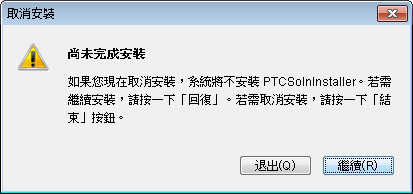
問題:
安裝期間,安裝程式會顯示下列內容:
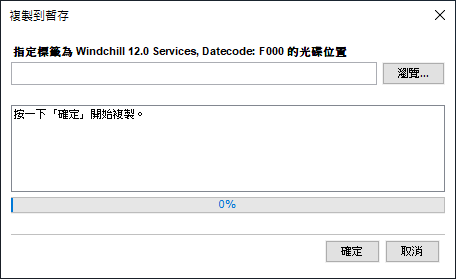
動作:
這個視窗顯示的內容指出安裝程式無法從目前的媒體集中找到必要的檔案。
如果您是透過網路來安裝,視窗可能會指出跨網路的回應時間對安裝程式而言太緩慢。按一下「取消」並重新執行安裝程式。如果該視窗再次出現,請在網路流量不多時或從另一個網路嘗試執行安裝程式,或是將安裝檔案複製至您的本機系統。
如果您是從安裝 CD 或本機目錄安裝,則表示安裝資料集不完整。請嘗試再次下載安裝檔案。如果這樣做無法更正問題,請聯絡「技術支援」以取得協助。
問題:
在 Windchill Index Search 中進行關鍵字搜尋時,會出現下列錯誤訊息:
Resource limit Exceeded
問題:
在 Windchill Index Search 伺服器未執行的情況下進行資料載入時,UNIX 系統會出現下列錯誤訊息:
Indexing Queue is Experiencing Problems
動作:
PTC 建議您在資料載入期間禁用索引,並使用「大量索引工具」以獲得效能更高的載入。
此外,您需要確定在資料載入啟動,且索引佇列已準備就緒之前,Windchill Index Search 有足夠的時間來完全啟動。您需要直接檢查此項。
如果錯誤仍然發生,請手動啟動 Windchill Index Search。請參閱〈完成組態 - 手動步驟〉中的相關資訊。
一旦 Windchill Index Search 啟動並正確執行,索引錯誤便會清除。然後,所有項目正常執行。 |
問題:
當以根使用者身份在 UNIX 上安裝時,PTC Solution Installer 會在您按下「安裝」後終止。
動作:
清除 SESSION_MANAGER 變數。如果以非根使用者身份使用 PSI,則不會發生此問題。
問題:
PSI 失敗,錯誤為:
Extra unrecognized arguments
動作:
1. 檢查「Enterprise Repository LDAP 使用者辨別名稱」欄位。確保其中不含空格、單引號或雙引號。
2. 修正值,然後重試安裝。
問題:
應用伺服器記錄檔在擷取授權時有下列例外:
wt.licenseusage.LicenseUsageHelper.encryptInput(LicenseUsageHelper.java:632)
wt.licenseusage.LicenseUsageHelper.saveSettings(LicenseUsageHelper.java:552)
wt.licenseusage.rest.services.impl.LMServicesImpl.getLicenses(LMServicesImpl.java:113)
wt.licenseusage.LicenseUsageHelper.saveSettings(LicenseUsageHelper.java:552)
wt.licenseusage.rest.services.impl.LMServicesImpl.getLicenses(LMServicesImpl.java:113)
密碼加密所需的私鑰在金鑰倉庫中遺失。
動作:
從 Windchill shell 執行下列指令再生金鑰:
windchill wt.load.LoadFromFile -d $WT_HOME/loadFiles/LicenseSettingsLoader.xml -u <site_username>-p <site_user_password>
對 Web 伺服器、Servlet 引擎以及 MethodServer 進行疑難排解
您可以蒐集有關 Web 伺服器、Servlet 引擎與 MethodServer 通訊的資訊,以協助您在聯絡技術支援之前疑難排解問題。執行下列步驟:
1. 啟動 Web 伺服器、Servlet 引擎以及 MethodServer。
2. 從 Windchill shell 中,變更為 <Windchill>\codebase 目錄,並輸入下列指令:
ant -f ServerConnTest.xml -Dusername=<使用者名稱> -
Dpassword=<密碼>
Dpassword=<密碼>
3. 選取每個連結。下列清單說明了成功的結果:
◦ 前兩列產生 SUCCESS 訊息
◦ 「認證過的 JSP 請求」連結產生顯示使用者認證名稱的頁面。
◦ 最後一列顯示 HTTP 請求欄位的未格式化印出,且無錯誤訊息。認證過的版本將以下列格式在標題 "cgi.remote_user" 下顯示使用者名稱:
:<使用者名稱>:
如果這些連結都顯示成功訊息,則 Web 伺服器、Servlet 引擎與應用伺服器之間的通訊會順利運作。任何失敗訊息都包含疑難排解問題的詳細資訊。
收集尋求支援的資訊
在針對安裝問題向「技術支援」部門尋求協助之前,請從安裝記錄檔一節的開頭提及的記錄檔目錄中,蒐集特殊安裝程式的記錄檔。
在某些情況下,檔案會相當龐大。在將它們傳送給技術支援之前,請將其壓縮為 ZIP 或 TAR 檔案。
如果您要報告安裝在 Windchill 安裝目錄中產品的問題,請同時提供 Windchill 版本指令所生成的資訊。您可以在指令提示視窗中執行下列指令,以取得這項資訊:
windchill version
會產生如下的報告:
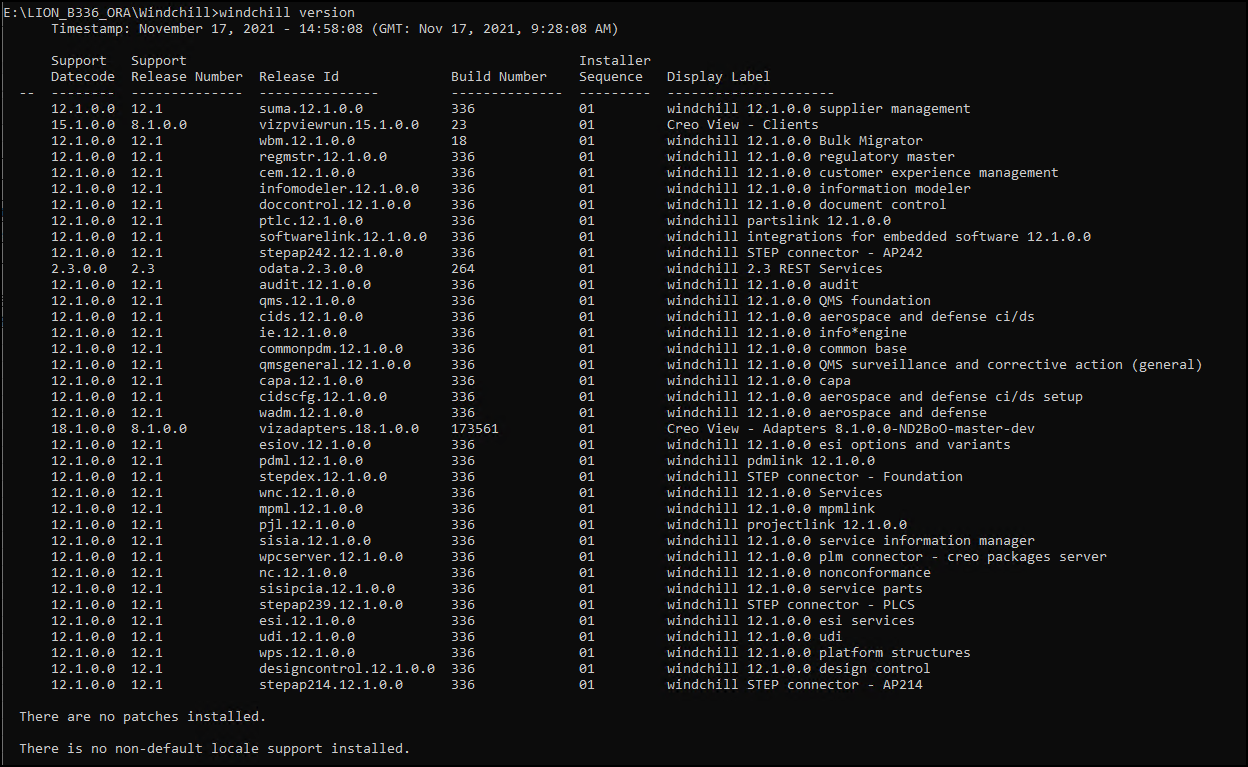
請在提交資訊給「技術支援」時,提供這篇報告中的資訊。